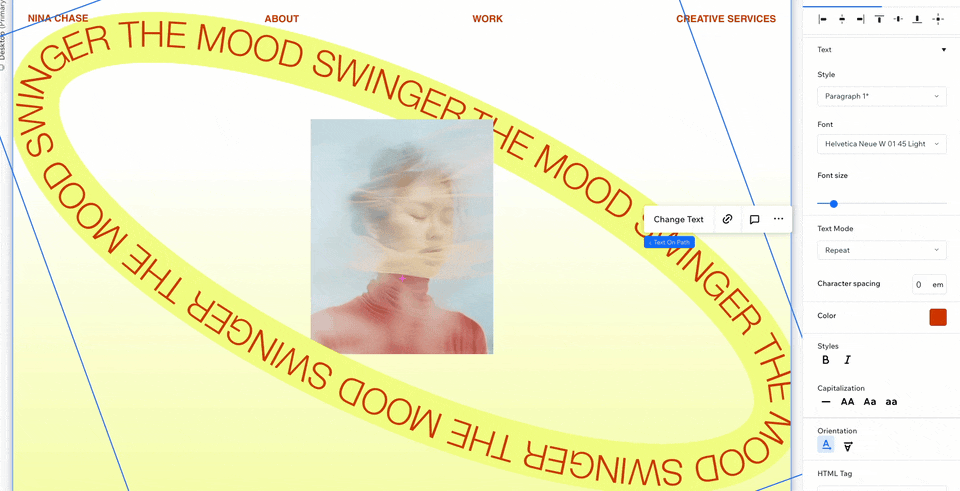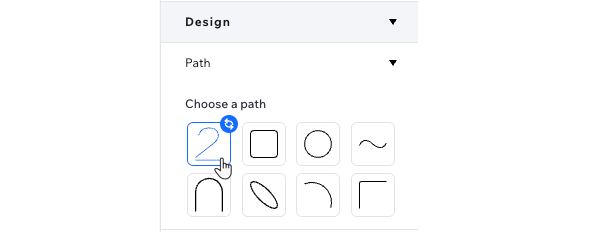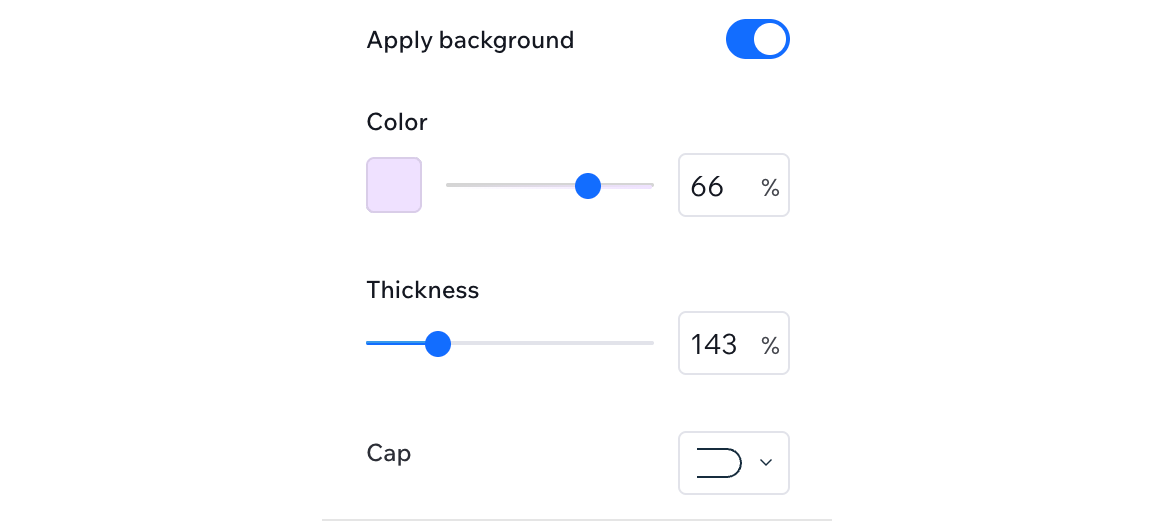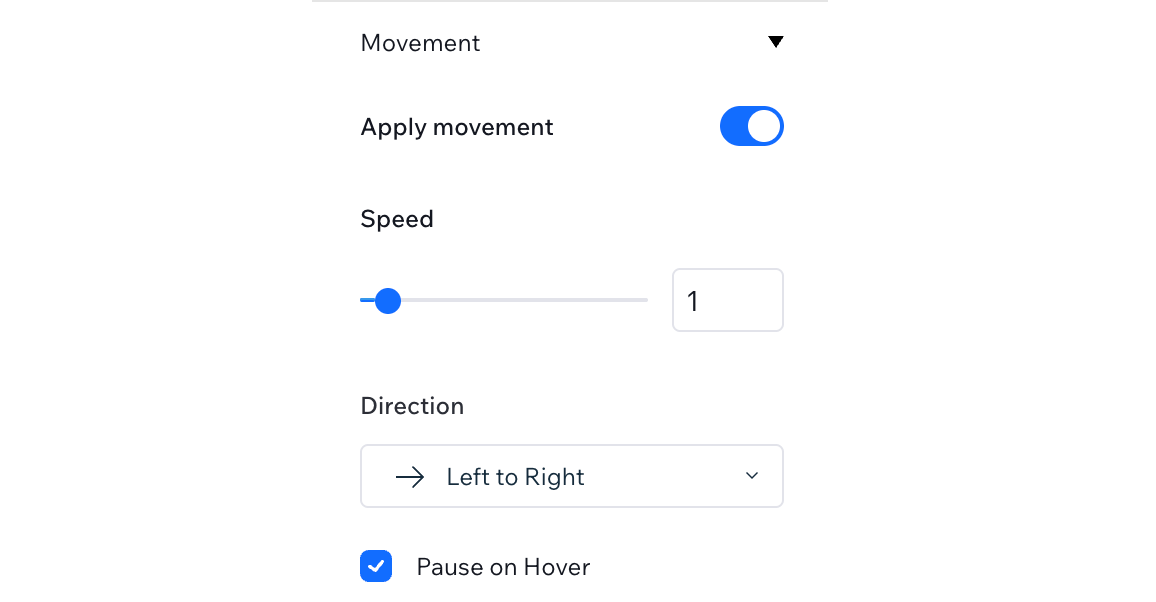Studio Editor: Pfadtext hinzufügen und anpassen
5 min
In diesem Artikel
- Ein Pfadtext-Element hinzufügen
- Den Pfad und die Bewegung anpassen
- Den Text formatieren
Sorg dafür, dass deine Designs das gewisse Etwas haben – mit einem Pfadtext-Element, das sich an jede kreative Vision anpassen lässt. Wähle entweder eine voreingestellte Form für den Pfad oder lade deine eigene hoch und verwende farbenfrohe Hintergründe, deren Stärke und Ränder du anpassen kannst. Du kannst dem Text eine Bewegung hinzufügen und ihre Geschwindigkeit und Richtung bestimmen. So gestaltest du das Element so ansprechend wie nur möglich.
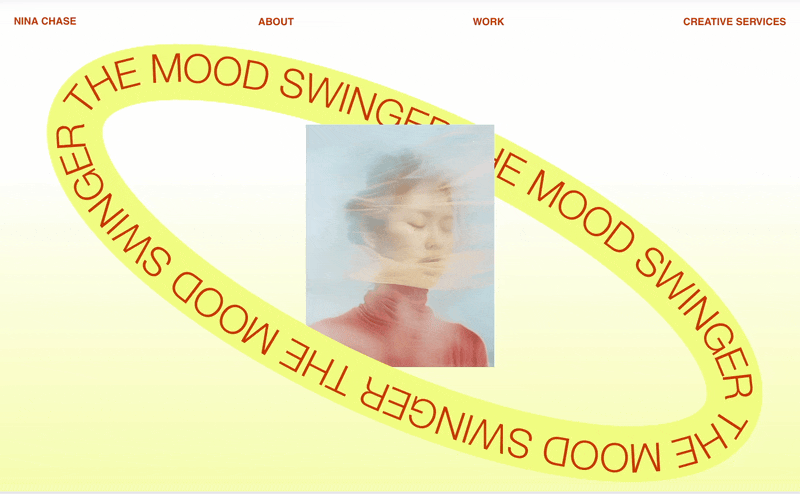
Ein Pfadtext-Element hinzufügen
Öffne das Hinzufügen-Panel, um ein neues Pfadtext-Element hinzuzufügen. Wähle ein Design, das dir gefällt, ziehe es auf die Seite und ändere den Text je nachdem, wie er lauten soll. Du kannst die Form, Bewegung und das Design des Pfads auch später noch jederzeit anpassen.
Um einen Pfadtext hinzuzufügen:
- Öffne deinen Editor.
- Klicke auf der linken Seite des Editors auf Elemente hinzufügen
 .
. - Klicke auf Text.
- Klicke auf Pfadtext.
- Ziehe das gewünschte Design auf die Seite.
- Den Text ändern:
- Wähle das Pfadtext-Element aus.
- Klicke Text ändern.
- Gib den Text ein, der angezeigt werden soll.
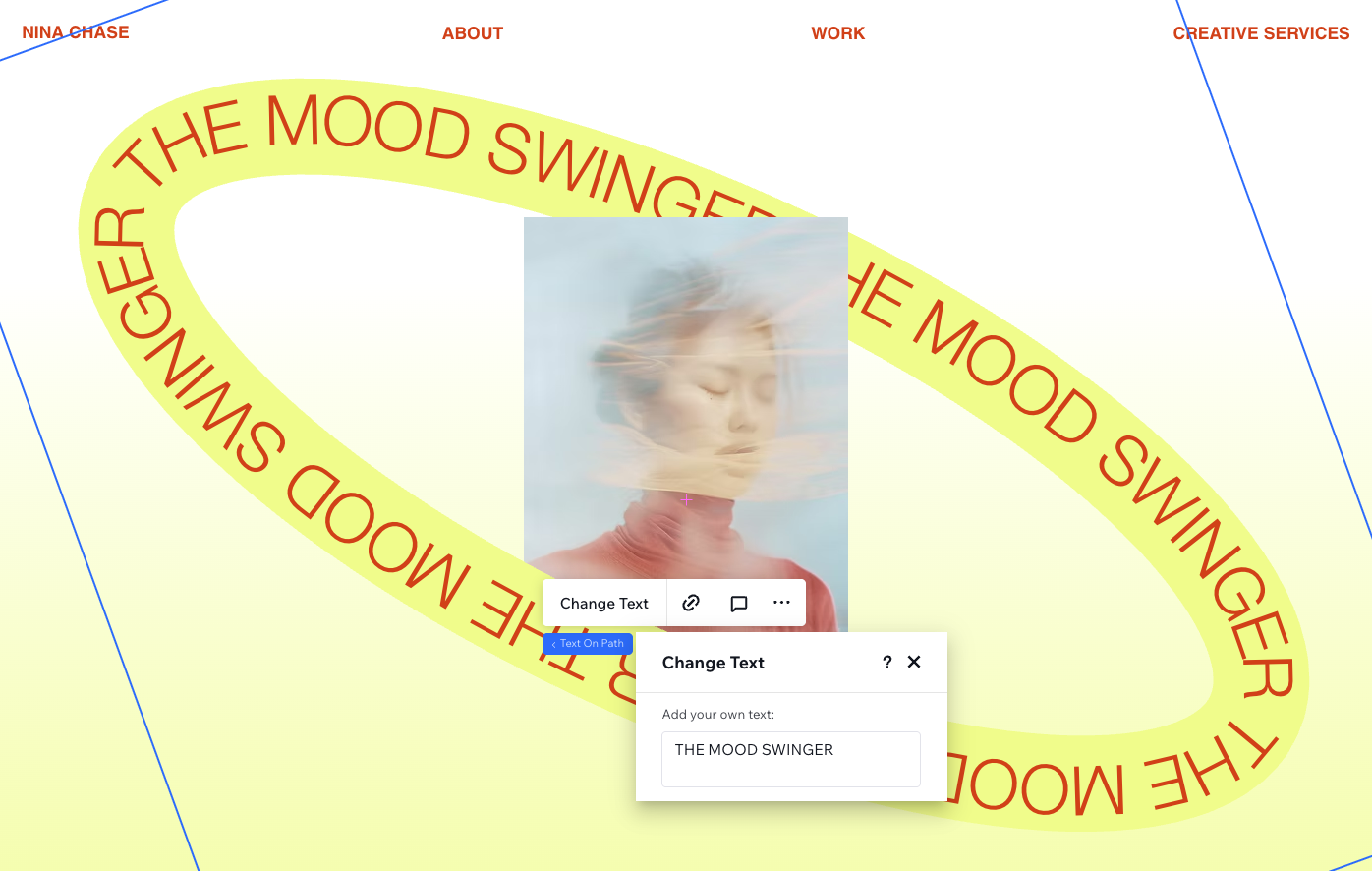
Den Pfad und die Bewegung anpassen
Gestalte dein Pfadtext-Element im Inspektor-Panel. Wähle einen Pfad, der zu deinem Design passt, indem du ein Preset auswählst oder eine benutzerdefinierte Form hochlädst. Füge deinem Pfad einen Hintergrund hinzu und passe seine Stärke, Farbe und Randstil an, damit er wirklich ins Auge fällt.
Außerdem kannst du dem Text eine Bewegung hinzufügen und ihre Geschwindigkeit, Richtung und Mouseover-Verhalten steuern, um für einen interaktiven Effekt zu sorgen, der für Aufmerksamkeit sorgt.
Den Pfad und die Bewegung anpassen:
- Öffne deinen Editor.
- Wähle das Pfadtext-Element aus.
- Klicke oben rechts im Editor auf das Symbol für Inspektor öffnen
 .
.

- Wähle unter Design aus, wie du das Element anpassen möchtest:
Einen anderen Pfad wählen (Preset oder eigene)
Einen Hintergrund anwenden
Die Bewegung einrichten
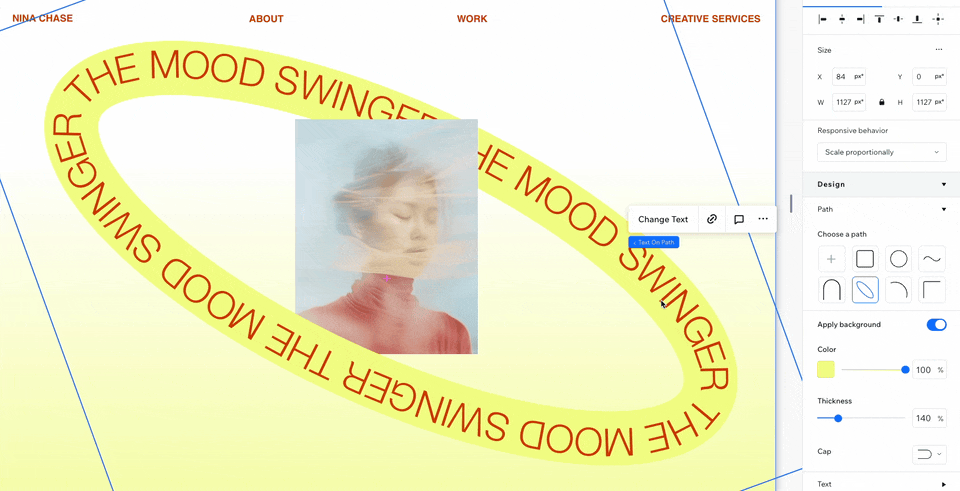
Den Text formatieren
Passe Schriftart, Abstand, Ausrichtung und andere Formatierungseinstellungen an. So sorgst du dafür, dass dein Design nahtlos zur Website deiner Kunden passt.
Um die Textformatierung anzupassen:
- Öffne deinen Editor.
- Wähle das Pfadtext-Element aus.
- Klicke oben rechts im Editor auf das Symbol für Inspektor öffnen
 .
.

- Klicke unter Design auf Text.
- Passe die verfügbaren Einstellungen für die Formatierung an:
- Ändere die Schriftart, Farbe und Größe. Du kannst den Text auch fett oder kursiv gestalten.
- Wähle unter Text-Modus aus, wie der Text den Pfad ausfüllt – Wiederholungstext, Flächentext, oder Normal.
Tipp: Wenn der Modus Normal ausgewählt ist, kannst du mit dem Slider Textversatz entscheiden, wo der Text auf dem Pfad angezeigt wird. - Ändere den Stil für die Groß- und Kleinschreibung (z. B. nur Großbuchstaben, nur Kleinbuchstaben usw.)
- Ändere die Ausrichtung zu „Oben“, damit der Text auf dem Pfad nach außen gerichtet ist, oder „Unten“, damit der Text nach innen zum Mittelpunkt des Pfads gerichtet ist.
Tipp zur Barrierefreiheit:
Wenn dieses Pfadtext-Element rein dekorativ ist, es also keine wichtigen Informationen für Screenreader enthält, aktiviere das Kontrollkästchen neben Dekorativ.